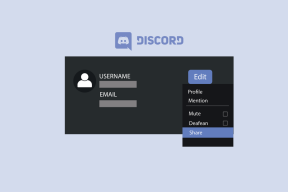2 דרכים קלות להכנסת משוואות ב-Google Slides
Miscellanea / / April 24, 2023
Google Slides הופך במהירות לכלי הבחירה עבור רבים. אפשרויות התפריט הקלות לשימוש שלו והעובדה שהוא חופשי לשימוש בהחלט עוזרות במקרה שלו. אבל האם אתה יודע את זה חוץ מזה הוספת תרשימים ודיאגרמות, אתה יכול גם להוסיף משוואות ב-Google Slides? המשך לקרוא כדי לדעת איך לעשות את זה.
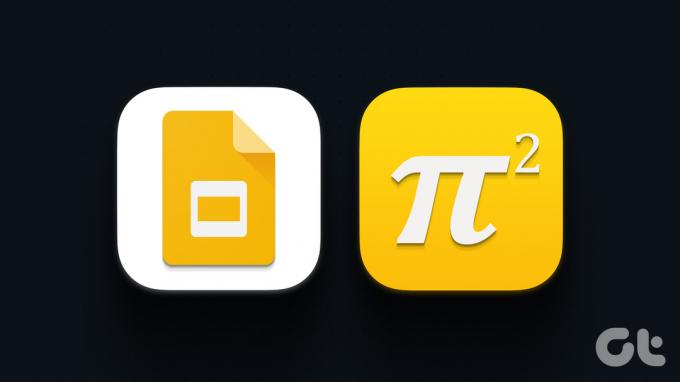
אמנם אין תבניות להוספת משוואות ב-Google Slides, אך תוכל להשתמש באפשרויות התפריט הזמינות כדי לעשות זאת. ואם אתה לא מוכן להוסיף באופן ידני את המשוואות המתמטיות במסמכים שלך, אתה יכול גם להשתמש בתוספות מ-Google Workspace Marketplace כדי להשיג משימה זו. בואו נסתכל מקרוב על איך לעשות את זה.
הערה: ודא שאתה מחובר לחשבון Google שלך לפני שתמשיך עם השלבים.
1. הוסף משוואה מתמטית ב-Google Slides באמצעות אפשרויות תפריט
Google Slides מגיע עם קבוצה של אפשרויות שימושיות בתפריט. באמצעות אלה, אתה יכול לגשת לאפשרות של הדמות המיוחדת להוסיף משוואות ושברים פשוטים למצגות שלך. בצע את השלבים הבאים כדי לעשות זאת.
שלב 1: פתח את Google Slides ולחץ על המצגת הרלוונטית.
פתח את Google Slides
שלב 2: מתוך אפשרויות התפריט, לחץ על הכרטיסייה הוספה.
שלב 3: לאחר מכן, לחץ על תווים מיוחדים. פעולה זו תפתח את חלון הוסף תווים מיוחדים.
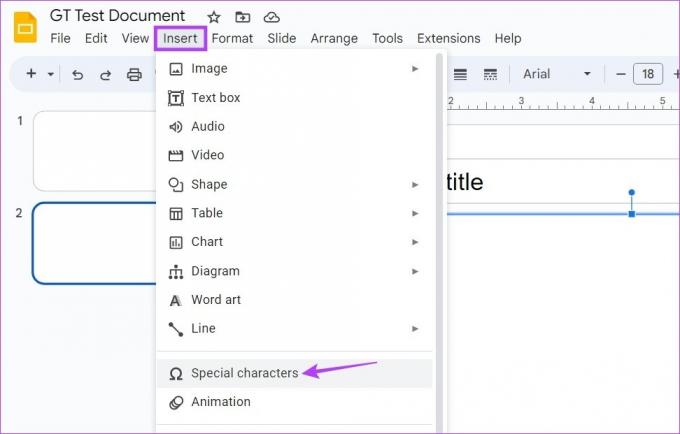
שלב 4: כאן, לחץ על התפריט הנפתח הראשון ובחר סמל. לאחר מכן, לחץ על התפריט הנפתח השני ובחר במתמטיקה.

שלב 5: כעת, השתמש באפשרויות הזמינות כאן כדי להוסיף משוואות מתמטיות למסמך Google Slides שלך. אתה יכול גם להשתמש במקלדת שלך כדי להוסיף מספרים ואלפביתים למשוואה.

שלב 6: לחלופין, תוכל להשתמש בסרגל החיפוש כדי לחפש את הסמלים המתמטיים שברצונך להוסיף.
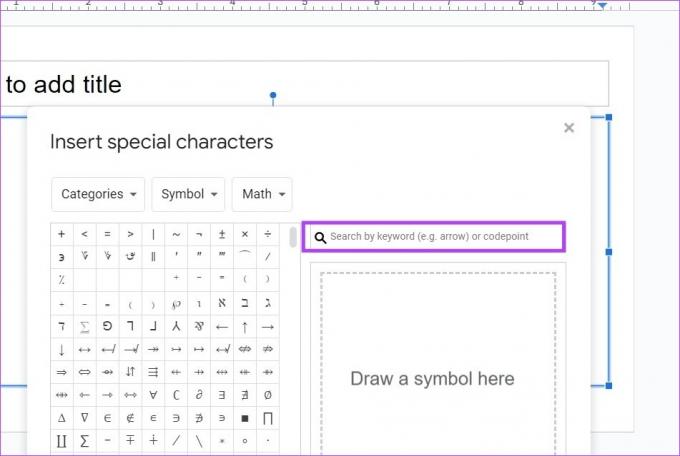
שלב 7: אם אתה עדיין מתקשה למצוא את הדמות הנכונה, השתמש בחלון הציור כדי לצייר את הדמות.
שלב 8: לאחר מכן, בחר את ההתאמה הקרובה ביותר מבין האפשרויות הגלויות.

שלב 9: לאחר שתסיים, לחץ על סמל x כדי לסגור את החלון.
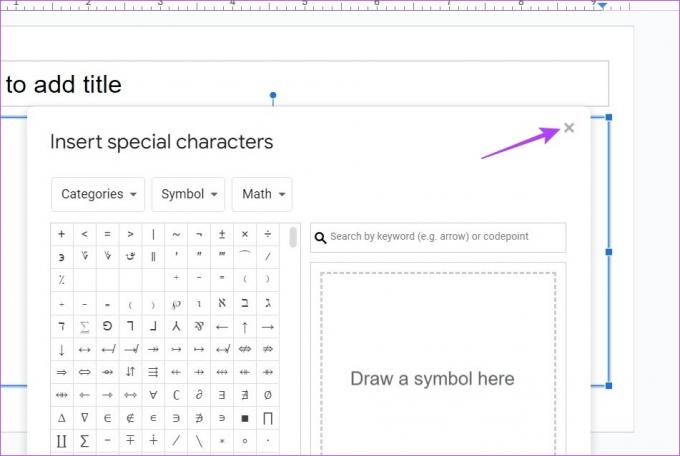
זה יכניס את המשוואה ל-Google Slides. בנוסף, אם אתה רוצה להוסיף שברים פשוטים ב-Google Slides, השתמש במקלדת כדי לעשות זאת. הנה איך.
הוסף שברים למשוואות שלך
שלב 1: פתח את Google Slides ולחץ על המצגת הרלוונטית.
פתח את Google Slides
שלב 2: במסמך, הקלד את המונה העליון של השבר שלך. לאחר מכן, הוסף את הסמל / באמצעות המקלדת של המכשיר שלך.
שלב 3: לאחר מכן, הוסף את המכנה התחתון, ואחריו הרווח או מקש Enter.

זה יוסיף שברים למשוואות שלך על ידי המרה אוטומטית של הטקסט לפורמט הסטנדרטי.
2. השתמש בתוספות כדי להוסיף משוואות מתמטיות ב-Google Slides
מלבד השימוש באפשרות התווים המיוחדים, ניתן גם להשתמש בתוספות Hypatia Create כדי להוסיף משוואה מתמטית ב-Google Slides. זה יאפשר לך לקבל גישה לתכונות ופונקציונליות נוספות שאולי לא יהיו זמינות בתפריט המקורי של Google Slide. הנה איך לעשות את זה.
שלב 1: פתח את Google Slides ועבור למצגת שברצונך להוסיף את המשוואה.
שלב 2: לאחר מכן, מתוך אפשרויות התפריט, לחץ על הרחבות.
שלב 3: כאן, לחץ על תוספות ובחר 'קבל תוספות'. פעולה זו תפתח את חלון Google Workspace Marketplace.
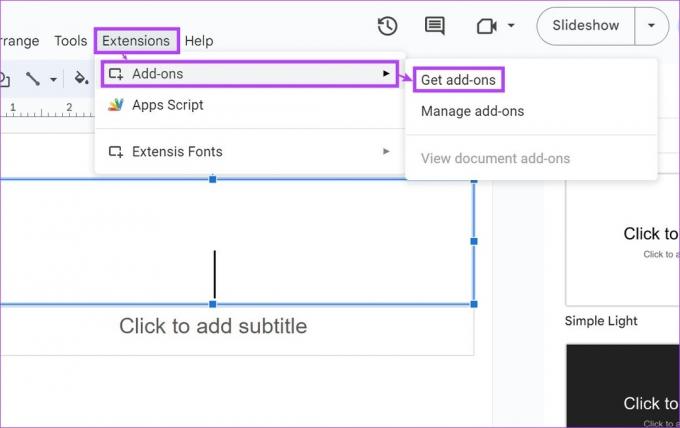
שלב 4: בשורת החיפוש, הקלד Hypatia Create ולחץ על התוסף מתוצאות החיפוש.

שלב 5: כאן, לחץ על התקן.

שלב 6: לחץ על המשך.

לאחר מכן, עקוב אחר ההוראות שעל המסך ותן את כל ההרשאות הדרושות כדי לסיים את התקנת התוסף Hypatia Create. לאחר ההתקנה, בצע את השלבים הבאים כדי להשתמש בו.
שלב 7: כעת, לחץ על הרחבות. לאחר מכן, לחץ על Hypatia Create.
שלב 8: כאן, בחר 'הוסף/ערוך מתמטיקה'. זה יפתח חלון נפרד.

שלב 9: אם החלון הקופץ מופיע, סגור אותו ולחץ על אפשרויות התפריט כדי להוסיף משוואות מתמטיות למצגת שלך. באמצעות זה, אתה יכול להוסיף שורשים, סמלים ועוד למשוואה שלך.
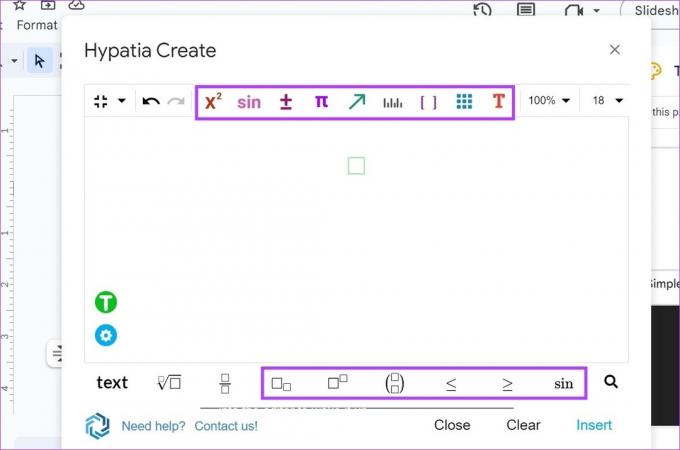
שלב 10: אתה יכול גם להשתמש בסמל השבר הייעודי כדי להוסיף שברים פשוטים ב-Google Slides.

שלב 11: לאחר שתסיים, לחץ על הוספה.

זה יכניס את המשוואות ל-Google Slides. אם ברצונך לבצע שינויים כלשהם במשוואה או להוסיף משוואות נוספות, השתמש בשלבים שלמעלה כדי לפתוח שוב את חלון יצירת Hypatia. הוסף או מחק את מה שאתה רוצה ולאחר מכן, לחץ על הוסף כדי להוסיף את המשוואה המעודכנת למצגת שלך.
שאלות נפוצות לגבי הוספת משוואות ב-Google Slides
כן, אתה יכול גם לכתוב נוסחאות כימיות בגוגל דוקס. השתמש בשלבים שהוזכרו לעיל כדי להוסיף את MathType תוסף ב-Google Slides. לאחר מכן, באמצעות התוסף, הוסף נוסחאות כימיות ב-Google Slides. בנוסף, אתה יכול להשתמש בתוסף זה כדי להוסיף משוואות גם ב-Google Slides.
כן, אתה יכול להסיר משוואות מ-Google Slides. פשוט עבור אל השקף הרלוונטי במצגת והשתמש במקש Backspace או Delete כדי להסיר את המשוואה.
מכיוון שאין תמיכה מקורית זמינה, אתה יכול להשתמש בתוסף MathType או ב- עורך המשוואות ++ תוסף להוספת משוואת LaTeX ב-Google Slides.
הוסף משוואות ב-Google Slides
הוספת משוואות ב-Google Slides מעולם לא הייתה קלה יותר ואנו מקווים שהמדריך שלנו עזר לך להבין את התהליך טוב יותר. אם אתה רוצה טיפים נוספים לעיצוב, עיין במאמר אחר שלנו שמסביר איך אתה יכול לשנות את הרקע והפריסה ב-Google Slides.
עודכן לאחרונה ב-19 באפריל, 2023
המאמר לעיל עשוי להכיל קישורי שותפים שעוזרים לתמוך ב-Guiding Tech. עם זאת, זה לא משפיע על שלמות העריכה שלנו. התוכן נשאר חסר פניות ואותנטי.